WooCommerce –ユーザーの役割と機能を理解する方法(ビデオ付き)
公開: 2020-05-08
最終更新日-2022年3月17日
この記事は、ユーザー管理ガイドの一部です。
- アカウントを構成するための基本的なWooCommerce設定ユーザーの役割と機能について知る(現在の記事)
- 新しいユーザーを作成する
- ユーザーデータのセキュリティを確保する
- ユーザー管理を改善する
Webサイトには、さまざまなタスクを実行するさまざまなユーザーがいるため、ユーザーが実行できることと実行できないことを定義する必要があります。 WordPressサイトの所有者の場合、他のユーザーがサイトで持つことができる機能と持たない機能を定義するのに役立つ、ユーザーロールと呼ばれる概念が表示されます。 さまざまなユーザーにさまざまなユーザーロールを割り当てて、サイトをより整理された体系的なものにすることができます。 この記事では、WordPressのユーザーロールとWooCommerceのユーザーロールの基本的な考え方を説明し、さらにカスタマイズオプションを理解しようとします。
WordPressのユーザーロールとは何ですか?なぜそれらが必要なのですか?
WordPressサイトを所有している場合は、ユーザーが持つ必要のあるアクセスに応じて、ユーザーを異なる方法で定義することをお勧めします。 サイトにユーザーがいて、プロファイルを作成して管理し、ページや投稿を表示するだけでよい場合があります。 WordPress管理者またはバックエンドへの選択的なアクセスを必要とするさまざまなユーザーがいる可能性もあります。 サイトで実行する予定のタスクに基づいて、ユーザーのさまざまな機能をさらに定義することをお勧めします。 たとえば、WordPress管理者には、投稿の作成と編集、ページの作成、カテゴリの管理、コメントのモデレート、プラグインとテーマの追加と管理など、さまざまなタスクがあります。
そのため、WordPressサイトのユーザーに、サイトまたは管理者で実行する予定のタスクを実行するために必要な機能に応じて、ユーザーの役割を割り当てることができます。 WordPressに表示される事前定義されたユーザーロールは次のとおりです。
- スーパーアドミニストレーター–これは、マルチサイト管理を含む、WordPressユーザーのすべての可能な機能を実行できる役割です。
- 管理者–このユーザーの役割は、他のユーザーの管理を含む、サイト管理のすべての機能をユーザーに提供します。
- 編集者–名前が示すように、編集者の役割はサイト内のすべての投稿を管理および公開できるようになります。
- 著者–著者は自分の投稿を管理して公開することができます。
- 寄稿者–サイトの寄稿者は投稿にコンテンツを追加できますが、公開することはできません。
- サブスクライバー–サブスクライバーは、自分のプロファイルを管理し、サイトのフロントエンドにアクセスすることしかできません。
WordPressのユーザーロールに関する記事を確認して、各ロールの理解と、それらをカスタマイズする方法を理解してください。
WooCommerceの追加のユーザーロール
ご存知のように、WooCommerceはWordPressの無料プラグインであり、Webサイトをオンラインストアに変換するのに役立ちます。 WooCommerceは、世界で最も人気のあるeコマースプラットフォームの1つになり、世界中の起業家に好まれる選択肢です。 これで、WooCommerceをWordPressサイトにインストールすると、ショップマネージャーと顧客という2つの追加のユーザーロールが登録されます。 さらに、WordPress管理者の役割に、WooCommerce設定を管理し、WooCommerceレポートを表示するための追加機能を提供します。
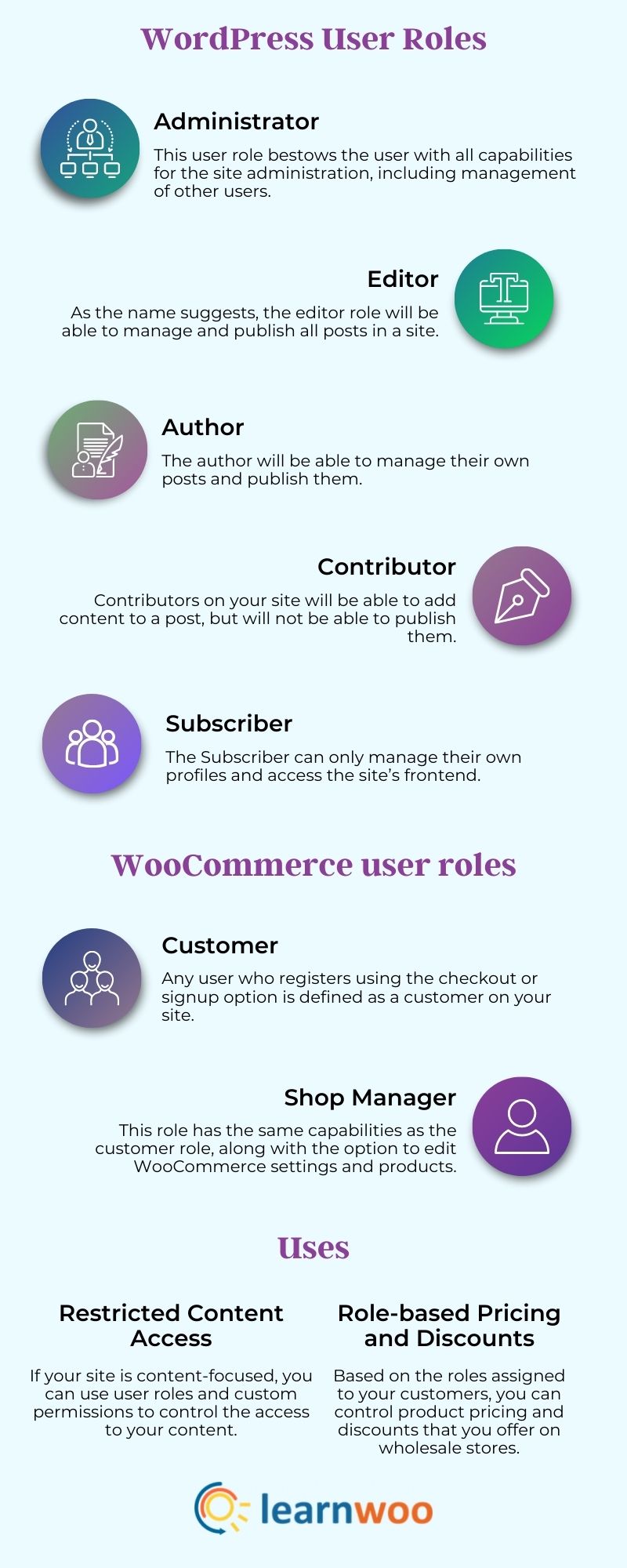
WordPressユーザーロールとWooCommerceユーザーロールの機能
WordPressとWooCommerceのユーザーロールを簡単に見てみましょう。
スーパーアドミニストレーター
スーパーアドミニストレーターは、マルチサイトのWordPressネットワークを管理するためのすべての機能を備えた役割です。 そのため、次のようなマルチサイトネットワークを管理するためのさまざまな機能があります。
- サイトの作成と削除
- ネットワークとサイトを管理します。
- ネットワークユーザー、プラグイン、テーマ、オプションなどを管理します。
- ネットワークをアップグレードします。
- ネットワークを設定します。
管理者
管理者は、単一サイトのすべての管理面に完全にアクセスできます。 サイト上のプラグインやテーマを追加、削除、管理できます。 また、管理者は、パスワードなど、他のユーザーの詳細を自由に変更することもできます。 基本的に、管理者アクセスをサイト所有者と、サイトを完全に制御できる信頼できる人だけに制限することができます。 管理者ユーザーの役割を定義する独自の機能には、次のものがあります。
- プラグインをアクティブにします。
- ページと投稿を編集および削除します。
- エクスポートおよびインポート。
- カテゴリ、リンク、オプションを管理します。
- 中程度のコメント
- ユーザーを宣伝します。
- ページと投稿を公開します。
- プライベートページと投稿を読んでください。
- 再利用可能なブロックを作成、編集、読み取り、削除します。
- ユーザーを削除します。
- テーマを切り替えます。
- ファイルをアップロードします。
- カスタマイザーにアクセスします。
- プラグイン、テーマ、WordPressコアを更新します。
編集者
編集者の役割を使用すると、他のユーザーの投稿へのアクセス権と編集権を取得できます。 編集者の役割を持つ人は、サイト上の投稿を編集または削除できます。 編集者の役割は、サイトのブログやその他の投稿を管理している人に最適です。 基本的に、編集者の役割はサイトのコンテンツの側面にのみ関係します。 編集者の役割の機能は次のとおりです。
- ページと投稿を編集します。
- ページと投稿を削除します。
- 再利用可能なブロックを作成、編集、削除します。
- カテゴリとリンクを管理します。
- 適度なコメント。
- ページと投稿を公開します。
著者
作成者は、独自の投稿を作成して公開できます。 ただし、この役割は他の人の投稿にアクセスできません。 必要に応じて投稿を削除することもできます。 また、作成者の役割を持つユーザーは、新しいカテゴリを作成できなくなります。 ただし、サイトの既存のカテゴリを使用して、新しいタグを作成することはできます。 また、作成者の役割を持つユーザーは、コメントを表示できたとしても、サイトのコメントをモデレートまたは削除することはできません。 同様に、彼らはあなたのサイトのプラグインやテーマにアクセスできなくなります。 作成者の役割の重要な機能は次のとおりです。
- 自分の投稿を編集および削除します。
- 投稿を公開します。
- ファイルをアップロードします。
- 再利用可能なブロックを作成して読み取ります。
- 独自の再利用可能なブロックを編集および削除します。
寄稿者
寄稿者とは、サイトの投稿を作成および編集できるユーザーです。 ただし、これらのユーザーは投稿を公開できません。 したがって、編集者は、著者によって書かれた投稿を確認して公開する必要があります。 これは、フリーランスのライターを雇ってサイトのコンテンツを生成する場合に非常に便利です。 ただし、1つの欠点は、コントリビューターの役割を持つユーザーがサイトにファイルをアップロードできないことです。 また、上記のように、Contributorロールは、プラグイン、テーマ、または他のユーザーの投稿にアクセスできません。 コントリビューターロールの機能を見てみましょう。
- 投稿を作成および編集します。
- 自分のプロファイルを管理します。
- 再利用可能なブロックを読み取ります。
サブスクライバー
サブスクライバーロールのユーザーは、サイトへの読み取りアクセスのみを持っています。 さらに、ユーザー情報やパスワードなど、サイト上の独自のプロファイルを管理できます。 それ以外は、あなたのサイトに投稿を読んだりコメントを残したりすることしかできません。 サイト戦略でユーザーがブログ投稿を読むためにサインインする必要がある場合に役立つことがあります。 機能は次のとおりです。
- 自分のプロファイルを管理します。
- 投稿を読む。
- 投稿にコメントを残します。
それでは、WooCommerceの2つの特定の役割を見てみましょう。
顧客の役割
チェックアウトまたはサインアップオプションを使用して登録するすべてのユーザーは、サイトの顧客として定義されます。 現在、顧客ロールの機能は次のとおりです。
- ブログの購読者と同様に、読み取りアクセス権を持っている
- 注文と注文履歴を表示できます
- 自分のアカウントの詳細を編集できます
ショップマネージャーの役割
あなたがあなたの店を管理するために誰かを雇うならば、あなたは彼らに店の運営側へのアクセスを与えなければなりません。 ただし、ファイルの編集やプラグインの管理など、管理者側にアクセスさせたくない場合があります。 ここで、ショップマネージャーの役割が重要になります。 この役割には、WooCommerceの設定と製品を編集するオプションに加えて、顧客の役割と同じ機能があります。 さらに、この役割はWooCommerceレポートを表示することもできます。 ショップマネージャーの役割は、実際にはWordPressの編集者の役割に似ているため、WordPressの編集者の役割の一般的な機能を備えています。 WooCommerceShopManagerロールの追加機能は次のとおりです。
- WooCommerceの設定を管理します。
- 製品を作成および編集します。
- WooCommerceのレポートセクションを表示します。
これとは別に、WooCommerceがインストールされると、サイト管理者は自動的にストアマネージャーの役割の機能を取得します。
新しいユーザーにユーザーロールを割り当てる方法は?
WordPressサイトの管理者は、WordPressサイトで新しいユーザーアカウントを作成できるようになります。 WordPress管理者の場合は、WordPress管理パネルで[ユーザー]> [新規追加]に移動して、新しいユーザーを作成できます。
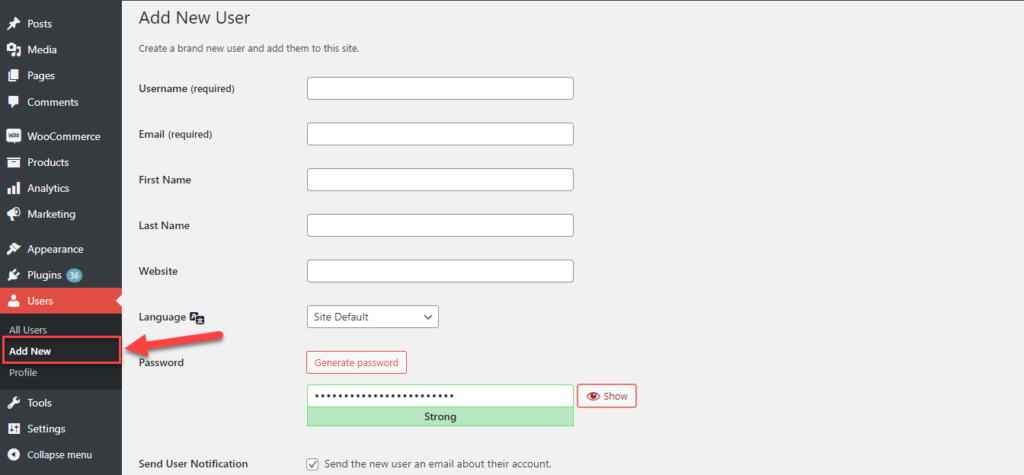
新しいユーザーを作成するときに、ユーザーの名、名前、電子メール、およびユーザー名を追加する必要があります。 パスワードを指定し、オプションでアカウントの作成についてユーザーにメールを送信することもできます。 ご想像のとおり、ユーザーに役割を割り当てることができるドロップダウンもあります。 ユーザー名は後で編集できないことに注意してください。ただし、ユーザープロファイルの他のすべての側面(ユーザーロールを含む)は、必要に応じて後で変更できます。
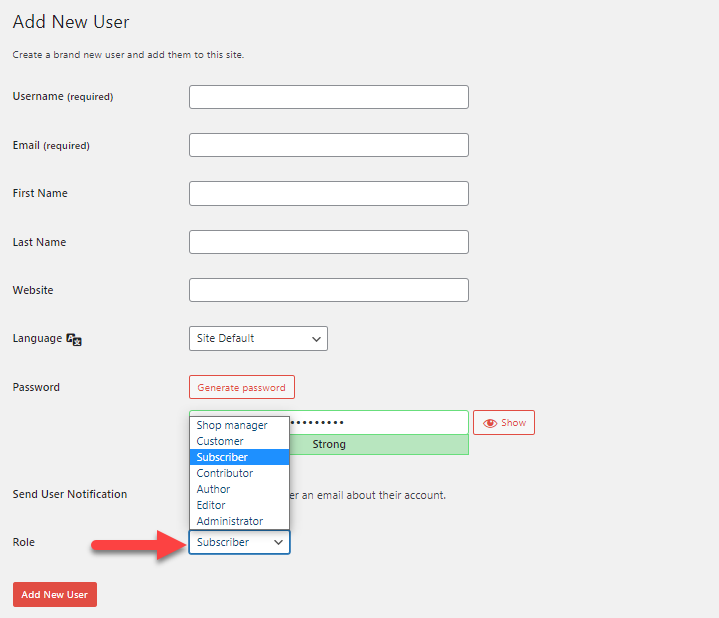
新規ユーザーにも同じ戦略を使用して、既存ユーザーのユーザーロールを変更できます。 ほとんどのWordPressサイトには、顧客またはユーザーがサイトのフロントエンドから登録するためのオプションがあります。 このようなユーザーには、デフォルトでサブスクライバーロールまたはカスタマーロール(WooCommerceがインストールされている場合)が割り当てられます。 Webサイトの要件に応じて、管理者はユーザーの役割を簡単に変更し、適切な役割を割り当てることができます。
ユーザーに割り当てる役割を決定するにはどうすればよいですか?
ユーザーに役割を割り当てる方法について疑問に思われるかもしれません。 オンラインストアの機能によっては、特定のユーザーに特定の役割を割り当てることができます。 これは、さまざまなユーザーがサイトを操作する方法を効果的に制御するのに役立ちます。
デフォルトでは、サイトに登録するすべてのユーザーにサブスクライバーロールまたはカスタマーロールが割り当てられます。 ただし、ストア管理者またはコンテンツクリエーターをサイトに登録する場合は、追加のアクセス許可を提供する必要がある場合があります。 ユーザーにさまざまな権限を割り当てたい場合があるさまざまなシナリオを考えてみましょう。
ストア管理のためのユーザーの追加
ストアに関連する側面を処理できるようにしたい場合は、ショップマネージャーの役割を誰かに割り当てることができますが、Webサイトのバックエンドの側面は割り当てられません。 上で見たように、ショップマネージャーの役割には、ストアに関連するさまざまな機能が含まれます。 これには、製品、注文、払い戻しの管理、さらにはレポートの生成が含まれます。 ただし、ショップマネージャーがサイトの設定を変更したり、プラグインやテーマを管理したり、ユーザー機能を変更したりできないようにする必要があります。 基本的に、ストア関連の側面のみに役割を簡単に制限でき、Webサイトに関連する他の側面には制限できません。

ウェブサイト管理の専門家へのアクセスを提供するため
場合によっては、サイトを管理している技術専門家へのアクセスを提供したい場合があります。 サイトのさまざまな機能を確認するには、完全なアクセスが必要になる場合があります。 このシナリオでは、管理者の役割を提供する必要がある場合があります。 同様に、状況に応じて、設計およびマーケティングの側面を処理する外部の代理店または担当者にもこの役割を割り当てることができます。


安全上の懸念から、サイトのほぼすべての側面を処理する必要があるユーザーにのみ管理者の役割を付与する必要があります。 サイトのメンテナンスタスクにこのアクセス権を持つプロのユーザーを追加する場合でも、タスクの完了後に役割を変更することをお勧めします。 理想的な状況では、ストアの所有者のみがこのアクセス権を持つ必要があります。
コンテンツクリエーター向け
サイトでコンテンツを作成する人には、寄稿者、作成者、編集者などのWordPressの役割を割り当てることができます。 コントリビューターはコンテンツを作成できますが、公開することはできません。 作成者の役割を持つユーザーは、独自のコンテンツを作成、公開、および削除できます。 編集者は他の人のコンテンツも管理できます。 基本的に、サイトでコンテンツを公開する方法に応じて、これらの役割を割り当てることができます。 社内のライターに作成者の役割を割り当て、ゲストのライターに寄稿者の役割を与えることができます。 編集者の役割は、コンテンツ全体を管理する人に自然に割り当てられます。

WooCommerceのお客様向け
ご存知のように、顧客の役割はデフォルトでストアに登録するすべての人に割り当てられます。 この役割を持つユーザーは、自分のアカウントを管理できることを除いて、他の機能を利用できません。
ただし、プラグインを使用して、カスタムロールを作成して顧客をセグメント化することができます。 これにより、パーソナライズされた価格設定、割引、購入機能の割り当て、製品へのアクセスの制御などを選択的に提供できます。パーソナライズされた価格設定のストアまたは卸売店は、このアプローチから多くのメリットを得ることができます。 これについては、この記事の後半で詳しく説明します。
WooCommerceストアの安全とセキュリティのための役割を割り当てる際のベストプラクティス
現在、ユーザーの役割により、さまざまなユーザーがサイトにアクセスする方法を非常に簡単に制御できることがわかりました。 サイトのセキュリティが危険にさらされないように、サイトにアクセス許可を割り当てる際は、いくつかのベストプラクティスに従うことが重要です。
役割を割り当てるポリシーがあります
WooCommerceストアのユーザーにロールを割り当てる方法を管理するためのポリシーを設定することが重要です。 重要な部分は、サイトへのエンゲージメントの方法に関連する役割をユーザーに割り当てる必要があるということです。 上で指摘したように、追加の要件がある場合は、特定のユーザーにショップマネージャー、作成者、または編集者の役割を割り当てることができます。
さらに、ストア内のすべての人に管理者の役割を割り当てる場合は、非常に注意する必要があります。 多くの外部ベンダーは、管理者アクセスを提供するように要求する場合があります。 アクセスを許可する前に、これらの要求を注意深く評価する必要があります。 ベンダーによるサイトでの特定のアクションをより低いレベルのアクセスで管理できる場合は、それを提供します。 このようなリクエストがサイトで定期的に発生する場合は、各ユーザーロールの機能と権限を具体的に制御するのに役立つプラグインをインストールできます。
ユーザーの資格情報が安全であることを確認してください
ストアのユーザー名とパスワードが、推奨されるベストプラクティスに従って作成されていることを確認する必要があります。 管理者の役割に「admin」のようなユーザー名を使用しないことが重要です。ハッカーは攻撃しやすいと感じるからです。 簡単に推測できるようなユーザー名は保持しないようにしてください。 代わりに、ユーザーの本名に基づいて特定のユーザー名を保持します。
強力なパスワード
また、すべてのユーザーに強力なパスワードを使用していることを確認してください。 WordPressは、ストアで新しいユーザーアカウントを作成するたびに、強力なパスワードを提供します。 このデフォルトのオプションを使用できます。独自のオプションを作成する場合は、十分に複雑であることを確認してください。 これは、サイトへのブルートフォース攻撃に大いに抵抗するのに役立ちます。 たまにサポートチームやホスティングサービスプロバイダーとパスワードを共有する必要がある場合は、パスワード管理システムを介してパスワードを共有していることを確認してください。
二要素認証
二要素認証は、ユーザーがWebサイトにサインインしようとしているときに、追加の検証方法が採用されるアプローチです。 最も一般的な方法は、コードをテキストまたは電子メールで送信することです。ユーザーは、サインインする前に入力する必要があります。専門家は、セキュリティを強化するために、少なくとも管理者、編集者、ショップマネージャーの役割にこれを適用することをお勧めします。
Google reCAPTCHA
Google reCAPTCHAの設定は、ユーザーログインを保護するもう1つの方法です。 これにより、スパムを制御し、サイトでのハッキングされたログイン試行を減らすことができます。
役割の割り当てを定期的に確認してください
サイトに割り当てられているすべてのユーザーロールが関連していることを定期的に確認する必要があります。 場合によっては、機能のセットアップを支援していたWeb開発者に管理者の役割を割り当てることがあります。 作業が完了したら、そのユーザーの許可を取り消すことが重要です。 このように、ストアに一時的な役割の割り当てがある場合は、それらを定期的に確認する必要があります。 同様に、従業員のアカウントは、会社を辞めた後、アクセスの低いものに変更したり、無効にしたりすることもできます。 これにより、サイトに不正アクセスがないことが保証されます。
バックアップを確保する
バックアップは、Webサイトの一般的な安全性とセキュリティの重要な部分です。 安全性を高めるために、信頼性の高いバックアップツールを使用し、複数の場所に保存していることを確認してください。 自動WordPressバックアッププラグインは確かにこの面であなたが心配するのを助けるでしょう。
ユーザーの役割と機能をさらにカスタマイズする
WordPressのユーザーロールは、主にユーザーアクセスの改善とより優れたコンテンツ管理オプションの提供を目的としていますが、WooCommerceを使用すると、より多くのビジネスの可能性が提供されます。 WooCommerceのユーザーロールを使用してコンテンツ制限を作成したり、パーソナライズされた価格設定と割引を設定したりできます。 これらすべてをより効果的にするには、WordPressの既存のユーザーロール構造をカスタマイズできる必要があります。 機能を選択的に追加する機能、およびカスタムユーザーロールを作成する機能は、この点で大いに役立ちます。 この記事では、これらの可能性について説明します。
WooCommerceのユーザーロールと機能を変更するプラグイン
WordPressとWooCommerceのユーザーロール管理をさらに強化するのに役立つプラグインがいくつかあります。 今、私たちはいくつかの最高のものを見てみましょう
ユーザーロールエディター
これは、WordPressサイトのユーザーの役割と機能をカスタマイズするための最良のプラグインの1つです。 それはあなたがあなたのサイトで持っているかもしれない各ユーザーの役割に機能と許可を選択的に割り当てるためのオプションを提供します。 新しいユーザーロールを作成したり、サイトに関係のないロールを削除したりするのに役立ちます。 プラグインのもう1つの興味深い機能は、新しいロールを作成しながら、既存のユーザーロールの機能をコピーできることです。 プラグインを使用すると、同じユーザーに複数の役割を割り当てることもできます。
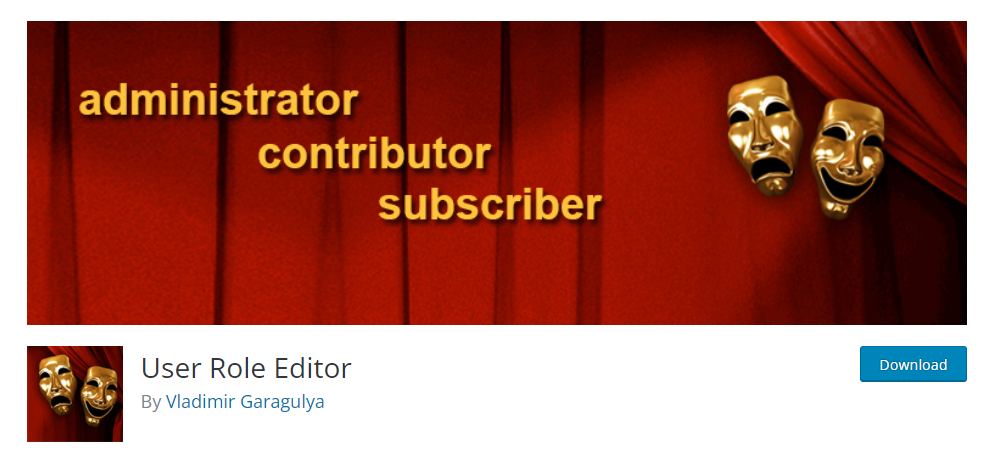
特徴
- ストア内の各ユーザーロールに割り当てられた機能を編集するのに役立ちます。
- カスタムユーザーロールを作成し、それらの機能を定義します。
- サイトから不要な役割を削除します。
- 1人のユーザーが複数の役割を持つことを許可します。
UserRoleEditorプラグインの詳細ガイドを確認してください。
メンバー–メンバーシップおよびユーザーロールエディタープラグイン
これは、サイトのユーザーロールを管理するのに役立つ強力なオプションです。 これにより、Webサイトの各ユーザーロールに機能が割り当てられる方法をわかりやすいインターフェイスで管理できます。 このプラグインの主な利点は、サイトの任意の役割に特定の機能を提供できることです。 また、任意の役割から機能を選択的に削除することもできます。 プラグインを使用すると、同じユーザーに制限なしで複数の役割を提供できます。 役割を複製するオプションを提供し、ストアのコンテンツを制限することもできます。
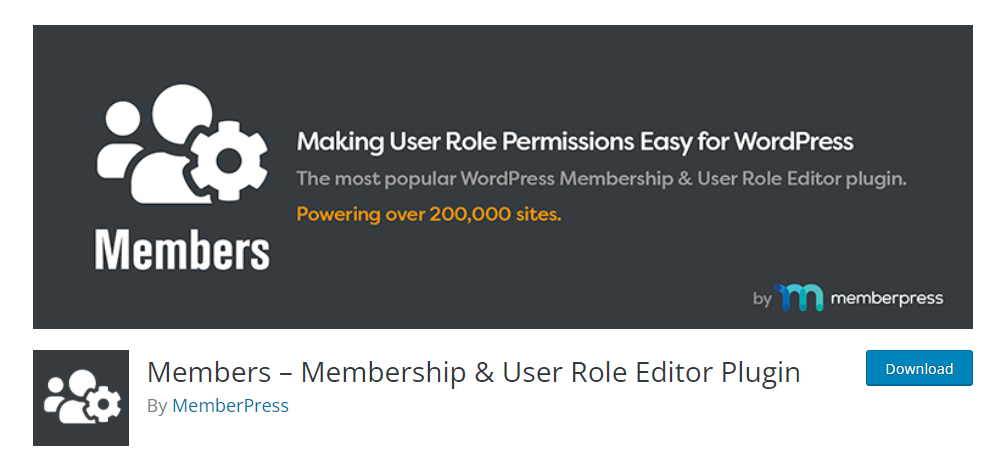
特徴
- カスタムユーザーの役割と機能を簡単に管理します。
- サイトにコンテンツ制限を簡単に作成します。
- 未使用の役割を簡単に削除します。
- プラグインの管理を容易にするためのウィジェットとショートコードのサポート。
PublishPressの機能
このプラグインを使用して、サイトでのユーザーとその役割を広範囲に管理できます。 プラグインを使用して、各役割をカスタマイズし、その機能を制御できます。 プラグインを使用すると、投稿編集画面をカスタマイズすることもでき、エディターで特定のアイテムを選択的に非表示にすることができます。 また、ストアのWooCommerce固有の側面へのアクセスを制御することもできます。
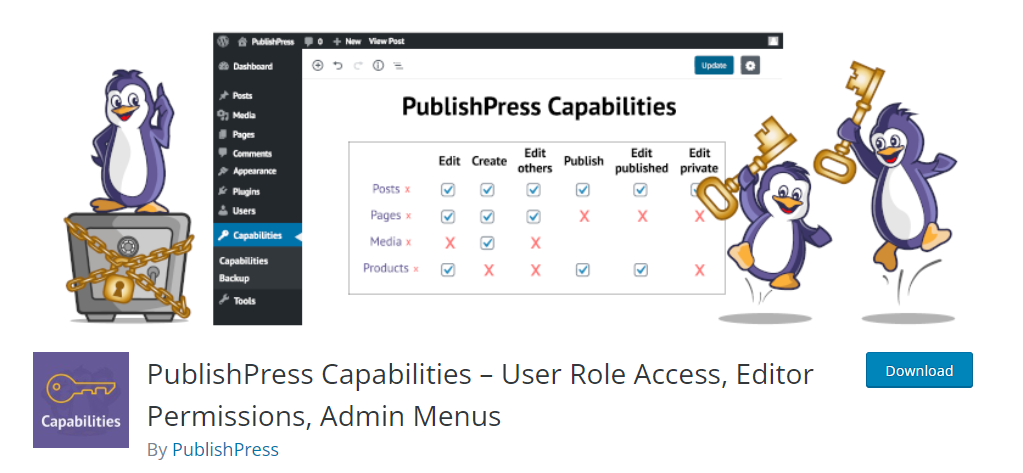
特徴
- 任意のユーザーロールの機能を変更します。
- すべての分類法と投稿タイプで機能します。
- 既存の機能をコピーすることで、ユーザーロールを簡単に作成できます。
- WooCommerceエリアへのアクセスを制御します。
さまざまなWooCommerceビジネスモデルでのカスタムユーザーの役割と権限の適用
主に、ユーザーロールは、ユーザーがサイトのさまざまな側面にアクセスする方法を制御するのに役立ちます。 これは主にストアとコンテンツの管理に適用されます。 ただし、ユーザーロールは、さまざまなビジネスモデルの作成と管理に大きな範囲を提供します。 メンバーシップストアまたはホールセールストアを運営している場合は、さまざまなプランと価格設定パターンで顧客をセグメント化する必要があります。
ユーザーロールとカスタム権限は、次のようなさまざまなWooCommerceビジネスモデルに非常に適しています。
- 制限されたコンテンツアクセス–サイトがコンテンツに重点を置いている場合は、ユーザーロールとカスタム権限を使用してコンテンツへのアクセスを制御できます。 製品の購入に基づいて、顧客にアクセス許可を割り当てて、サイトでアクセスできるコンテンツを定義できます。
- 役割ベースの価格設定と割引–これはホールセールおよびB2Bトランザクションで非常に魅力的です。 顧客に割り当てられた役割に基づいて、提供する製品の価格設定と割引を制御できます。 顧客ごとに価格設定の階層が異なる卸売店は、この機能を使用して価格設定戦略を自動化できます。
WooCommerceのユーザーロールを利用するのに役立つプラグイン
- ELEX WooCommerceカタログモード、卸売りおよび役割ベースの価格設定–WooCommerceストアのさまざまなユーザー役割に対してさまざまな価格設定プランを作成します。 また、eコマース機能を無効にしてサイトをカタログモードで実行するのにも役立ちます。
- WooCommerce用のELEX動的価格設定および割引プラグイン–これは、ストアにさまざまな割引ルールを設定するための包括的なプラグインです。 このプラグインを使用して、特定のユーザールールに特化した割引を設定できます。
- WooCommerceの役割と権限–このプラグインは、B2B顧客に完全なセルフサービスエクスペリエンスを提供するのに役立ちます。 顧客は、組織構造に基づいて自分の役割と権限を管理できるようになります。
- ユーザーの役割別の価格–特定の顧客グループに割引やマークアップを提供したり、役割に基づいてまったく異なる価格を表示したりできます。
- YITH WooCommerceロールベースの価格–このプラグインは、手間をかけずに適切なユーザーに適切な価格を表示するのに役立ちます。
- WooCommerceメンバーのみ–これは、ユーザーの役割に基づいてサイトのコンテンツアクセスを制限するための優れたプラグインです。 特定の顧客がストアで購入できるプライベートショッピングエリアを作成できます。
- YITH自動役割変更–このプラグインは、指定したさまざまな基準に基づいて、購入後にユーザー役割を顧客に自動的に割り当てるのに役立ちます。
- 顧客、グループ、およびユーザーの役割のためのWooCommerce価格設定プラグイン–このプラグインは、顧客、グループ、およびユーザーの役割に固有のカテゴリーベースの価格設定を設定するのに役立ちます。 さらに、指定した定額料金またはパーセンテージ値に基づいて、顧客にさまざまな割引を与えることができます。
WordPressのユーザーロールは、サイトのさまざまなユーザーに安定した構造と組織を提供するのに役立ちます。 さらに、サイトのコンテンツへの選択的なアクセスを作成するのに役立ちます。 また、WooCommerceに関しては、ユーザーの役割により、階層型の価格設定と卸売りの価格設定を作成する際の範囲が広がります。 この記事では、さまざまなユーザーの役割とその潜在的なアプリケーションについて、より明確にすることを試みました。 また、WooCommerceのユーザーロールを効果的に使用するのに役立つプラグインのいくつかについてのアイデアを持っている必要があります。 以下にコメントを残して、質問や懸念がある場合はお知らせください。
以下のビデオを見て、WooCommerceのユーザーロールをよりよく理解してください。
参考文献
- WooCommerceの役割と権限のプラグイン
- WooCommerceの役割ベースの価格設定プラグイン
